

こんにちは。
いや〜、ついにNEXUS2を購入してしまいました。
私としては、トラックメイキングにおいては、音源を含め機材がものを言う面が少なからずあると思っていますが、
“簡単に良い音が出せるソフトウェア音源として有名なNEXUS2”
については、ずっと欲しい!と思いながら、その感情をかれこれ1年以上も放置していたわけです。
そしてこの度、心境の変化もあり「今買わないと絶対後悔する!」という思いに駆られ、
私が日頃から抱く“今この瞬間を大切にする”という思想も相まって、私の指を突き動かし、
クリックすることにより購入することができた
わけです。
かれこれ1年以上も気になっていたのに、なぜ1年以上も放置していたのか?
指を少し動かすだけで購入できるのに、なぜそんな簡単なことができなかったのでしょうか?
それは、実にくだらない理由でした。
購入するためには海外のサイトから購入する必要があったからです。
要するに、海外サイトは「なんか怖いから。」という些細な理由だったのです。
こんなちっぽけな理由で貴重な時間を無駄にしてきたわけで、悔しい思いをしているわけですが、
今回はNEXUS2を購入したいけれど、私のように購入方法がよくわからなくて一歩も進むことができないという方(絶対いるはず!)のために、
私の購入経験をシェアしたいと思います。
やってみると意外と簡単な NEXUS2の購入方法
それでは早速、NEXUS2のホームページへGO!
私は「Starter」を購入いたしました。理由は他のグレードが高すぎるからです。
富豪系トラックメイカーなら他のグレードも検討しても良いかもしれません。
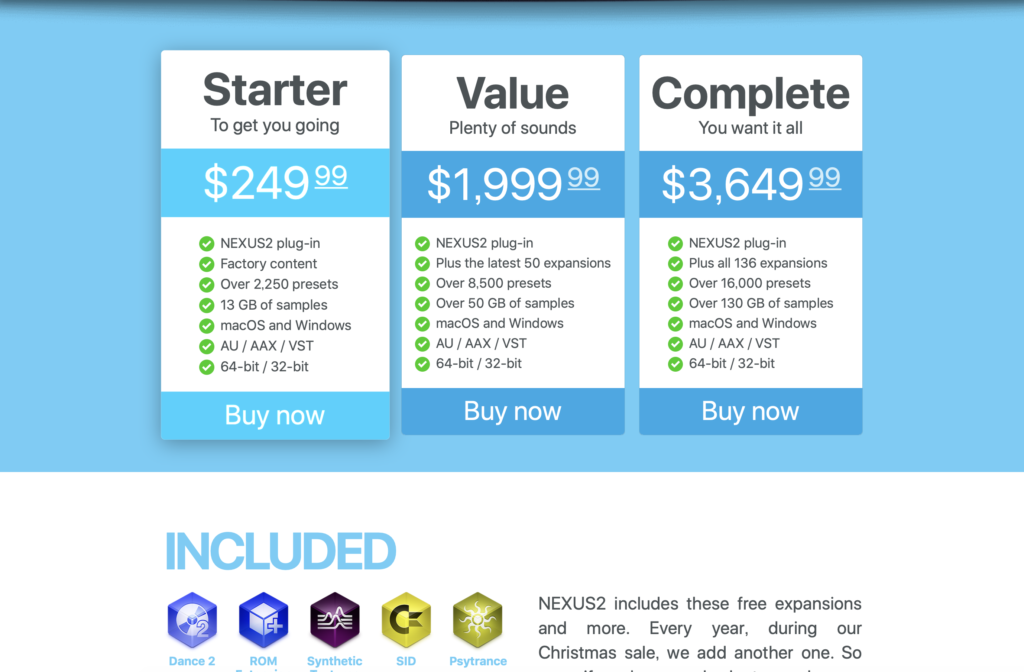
すると、
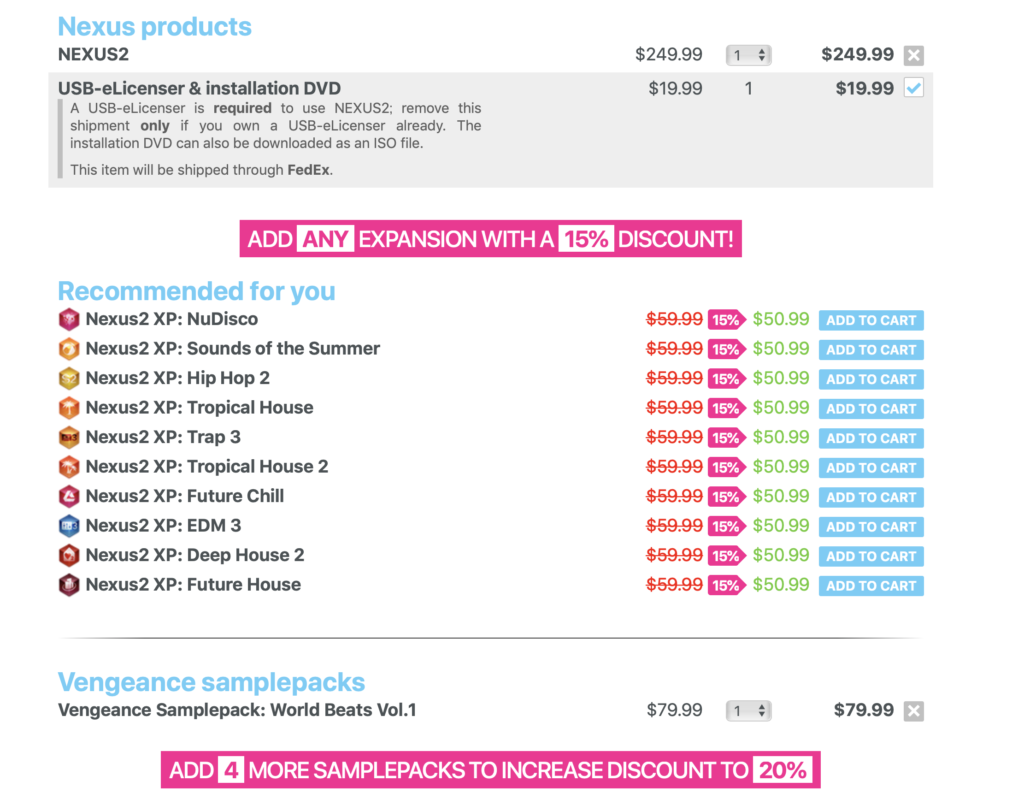
こんな画面が登場します。
ここで注意したいのが、「USB-eLicenser」をどうするか、です。
ちなみに、私はCubaseを購入したときに付属してきた「USB-eLicenser」をすでに所有していたので、チェックを外して購入しないようにしました。
「USB-eLicenser」を持っていない方は、購入してパソコンにUSBを刺さないとNexus2は使用できないので、購入する必要があります。
「ADD ANY EXPANSHION WITH A 15%DISCOUNT!」
つまり、ついでに買うと15パーセントお得ですよ!という項目は無視して、下へスクロールします。(私は無視できなかったです。)
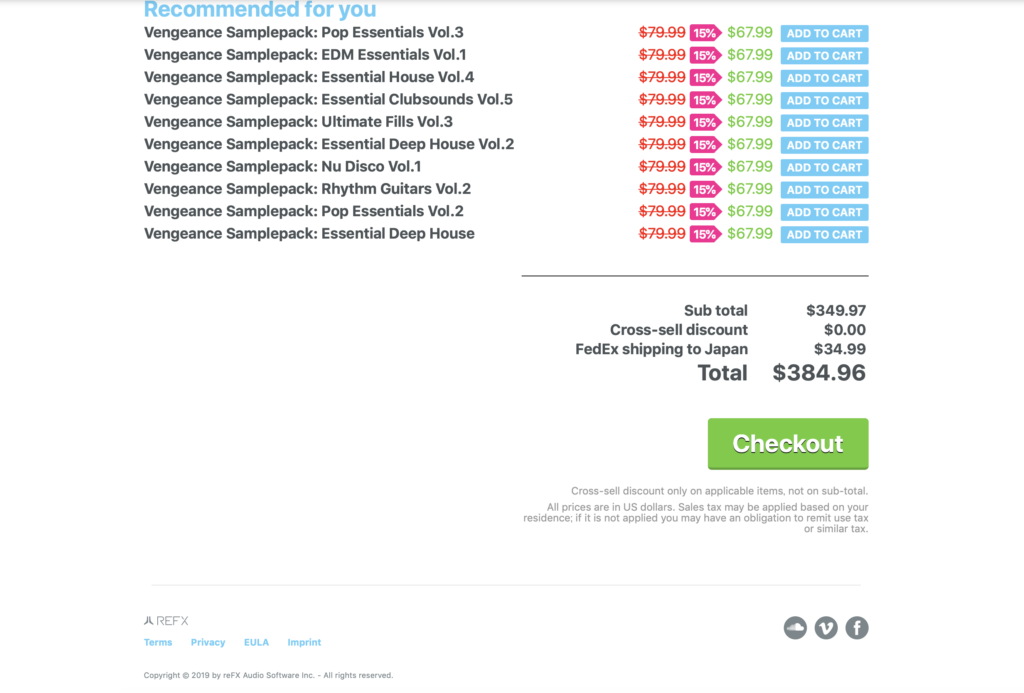
買い物内容がこれでよければ「Checkout」を選択(上の画像にはUSBの料金も含まれているものです。実際には私はチェックを外してエクスパンションも購入したので、もう少し高かったです。)
このまま支払い方法を選び(下はクレジットカードの入力画面)、「今すぐ購入する」を選択します。
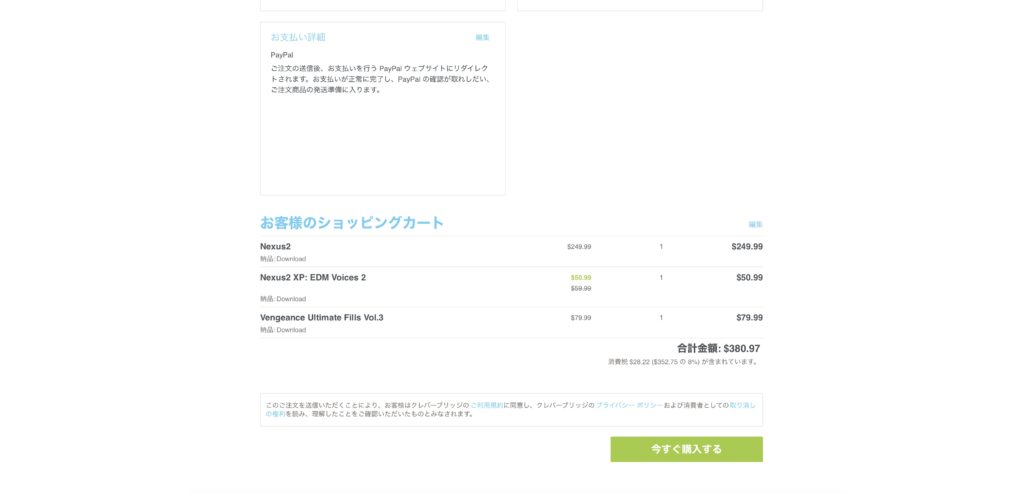
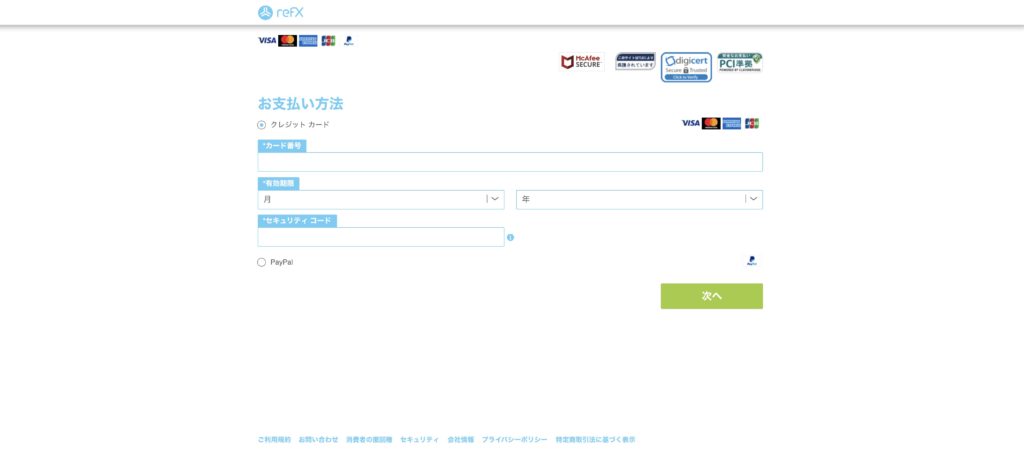
あとは名前や住所を登録したりして完了です。

“買ってしまった時”の気持ち
「ああ、また買ってしまった」
です。
そして、「最大限活用していい曲を作ろう!」と決意を新たにしました。
ちなみに、製品はダウンロード製品だったので、インストールを済ませれば即使える状態になります。
Nexus2の使用感
噂どおり、やはり音がインスピレーションを気を引き出してくれます。
トラックのメインにも使えるし、サブとしても使える音源という印象です。
とりあえず買ってしまったからには、必ず立ち上げるようにしています。
ただ個人的には、メインのメロディを担当させるとすれば“音の強さ”そして“自由度”の面から考えても、
Xferの「Serum」
の方が好きですね。
ただ、比較するのも意味がなくて、
音源によって得意分野も違いますし、そのときにどんな曲を作るのかという点でも使いやすい音源、使うべき音源は変わってくる気がします。
そういうことでいえば、音源は複数持っていた方が、バリエーションが広がって楽しいですね。
趣味としては最高の贅沢です。
曲で使うとどんな感じになるのか
このトラックはフリーダウンロード可能なトラックとして公開しているものですが、Nexus2を使用しております(以下はトラックへのリンクです。)。
https://www.nicovideo.jp/watch/sm35551479
さいごに
値段は高めですが、
今ではトラックメイクにおいては、必ず立ち上げる音源となっています。
音源を買い足すということは、可能性を広げるということと同義であると考えています。
抑えられない音源への欲求は可能であれば発散していきましょう。
それが結果に繋がるかもしれません。
それでは、良いトラックメイキング生活をお送りください!





